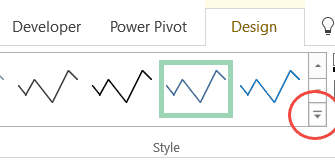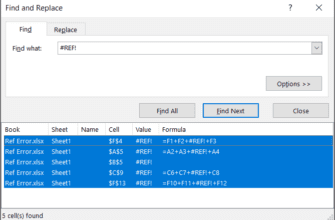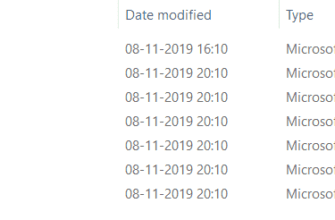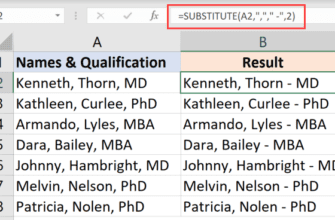- Как преобразовать время в десятичные числа в Excel
- Преобразование времени в часы в Excel
- Использование простого умножения для получения значения часа
- Использование функций Excel (ЧАС, МИНУТА и СЕКУНДА)
- Использование функции преобразования
- Преобразование времени в минуты в Excel
- Использование простого умножения для получения минутного значения
- Использование функций Excel (ЧАС, МИНУТА и СЕКУНДА)
- Использование функции преобразования
- Преобразование времени в секунды в Excel
- Использование простого умножения для получения значения секунд
- Использование функций Excel (ЧАС, МИНУТА и СЕКУНДА)
- Разделить дату и время, а затем преобразовать время в десятичное
- Разделить дату и время с помощью формулы INT
- Разделите дату и время с помощью формулы MOD
По умолчанию дата и время сохраняются в Excel как числа / десятичные дроби. Но вы часто видите это в разных форматах из-за способа форматирования ячеек.
Например, в приведенном ниже примере значение в столбцах A и B одинаково, но они отображаются по-разному из-за формата.

И одна из вещей, которые нужны многим людям в Excel, — это преобразовать время в десятичное (например, часы, минуты или секунды).
Например, вместо даты и времени как 01.01.2020 6:30 утра, вы можете получить:
- Количество часов как 6
- Количество минут как 30
К счастью, в Excel есть несколько замечательных формул, вы можете легко преобразовать время в десятичные числа.
Как преобразовать время в десятичные числа в Excel
В этом уроке я покажу вам несколько примеров преобразования времени в десятичное число с помощью формул (т. Е. Преобразования времени в часы, минуты и секунды).
Есть несколько способов преобразовать время в десятичное в Excel:
- Использование арифметических операций — самый простой способ преобразовать время в десятичные числа. Например:
- Чтобы преобразовать время в часы, умножьте значение времени на 24
- Чтобы преобразовать время в минуты, умножьте значение времени на 24*60
- Чтобы преобразовать время в секунды, умножьте значение времени на 24*60*60
- Вы также можете использовать встроенные формулы Excel, такие как ПЕРЕРАБАТЫВАТЬ или ЧАС / МИНУТА / СЕКУНДА
В следующих разделах я покажу вам примеры того, как преобразовать время Excel в десятичные значения с помощью этих методов.
Итак, приступим!
Преобразование времени в часы в Excel
В этом разделе я расскажу о трех различных способах преобразования времени в часы в Excel.
Использование простого умножения для получения значения часа
Предположим, у вас есть время в ячейке как 18:00 (в ячейке A2), и вы хотите преобразовать его в часы.
Вы можете просто умножить его на 24, и он даст вам, сколько часов прошло до этого времени.
= A2 * 24

Это работает, потому что Excel хранит дату и время в виде чисел. Полный день (24 часа) сохраняется как 1 в Excel. Это означает, что каждый час сохраняется как 1/24.
Таким образом, хотя вы видите значение 18:00 в бэкэнде, оно сохраняется как значение 0,75 (что указывает на то, что 18 часов из 24 уже прошли). Итак, если вы умножите его на 24, вы получите количество прошедших часов.
Если у вас есть такое значение, как 18:32, использование приведенной выше формулы даст вам результат как 18,53 (где часть минут / секунд отображается в десятичном формате, а полные / полные часы — в виде целых чисел). В этом примере числовое значение 32 минут в Excel будет 0,53 часа.
Примечание. Если вы получили значение часа с десятичными знаками (например, 18,53), убедитесь, что вы отформатировали его так, чтобы также отображались десятичные знаки. Если вы этого не сделали, вы можете увидеть результат как 19, так как Excel показывает вам округленное целое число. Однако это не изменит значение в ячейке, которое по-прежнему будет 18,53.
Если вам нужно только значение полного / полного часа и игнорировать часть минут, используйте приведенную ниже формулу с использованием INT.
= ЦЕЛОЕ (A2 * 24)

INT дает вам только целую часть, и вам не нужно беспокоиться о лишних минутах.
Использование функций Excel (ЧАС, МИНУТА и СЕКУНДА)
Если вам не нравится ручной метод умножения, еще один действительно простой способ преобразовать время в часы — использовать встроенные функции, связанные со временем (ЧАС, МИНУТА и СЕКУНДА).
Предположим, у вас есть время, показанное ниже, и вы хотите знать, сколько часов прошло в день.

Ниже приведена формула для преобразования времени в часы.
= ЧАС (A2) + МИНУТА (A2) / 60 + СЕКУНДА (A2) / (60 * 60)

Функция ЧАС просто возвращает количество часов, прошедших за данное время, как и функции МИНУТЫ и СЕКУНДЫ.
Но поскольку нам нужно окончательное значение в часах, нам нужно разделить значение минут на 60 (чтобы преобразовать его в часы), а второе значение на 60 * 60 (снова, чтобы преобразовать его в часы).
Использование функции преобразования
Еще один очень простой (возможно, самый простой из трех методов) — использовать функцию ПРЕОБРАЗОВАНИЕ.
Эта функция принимает числовое значение (в данном случае время) и может преобразовывать его в часы (или минуты / секунды).
Ниже приведена формула, которая преобразует время в часы:
= ПРЕОБРАЗОВАТЬ (A2; «день»; «час»)

Второй аргумент — это функция существующего формата данных, а третий аргумент — это формат, в который вы хотите преобразовать.
Примечание: Иногда результаты могут отличаться от ожидаемых. Это могло быть связано с форматом ячейки, который может отображать результат в формате даты, а не в десятичном формате. Вы можете легко изменить это, перейдя на вкладку «Главная» и установив формат в раскрывающемся списке (он находится в группе «Число»).
На практике у вас больше шансов получить вместе дату и время (а не только время, как я показал в примерах выше). Вы по-прежнему можете использовать методы, показанные выше, но сначала вам нужно разделить значение даты и времени, а затем использовать методы, показанные выше, только для временной части. Позже в этом руководстве я также расскажу о двух методах разделения даты и времени в Excel с помощью формул.
Вы также можете использовать те же методы, описанные выше, для преобразования времени в минуты и секунды.
Давайте также быстро взглянем на эти примеры.
Преобразование времени в минуты в Excel
В этом разделе я расскажу о трех различных способах преобразования времени в минуты в Excel.
Использование простого умножения для получения минутного значения
В сутках 1440 минут (24 * 60).
Итак, чтобы преобразовать время в минуты, вы можете просто умножить значение времени на 1440.
Предположим, у вас есть время в ячейке как 18:00 (в ячейке A2), и вы хотите преобразовать его в минуты.
Ниже приведена формула для этого:
= A2 * 1440

Это даст вам общее количество минут, прошедших в этот день за указанное время.
Примечание: помните, что если у вас есть секунды во времени, они будут преобразованы в минуты и показаны как десятичная часть. Чтобы они были видны в результате, вам необходимо отформатировать полученные ячейки, чтобы они отображали результаты с точностью до 2/3 десятичных знаков.
Если вам нужно только значение минут и игнорировать часть секунд, используйте приведенную ниже формулу с использованием INT.
= ЦЕЛОЕ (A2 * 1440)

Использование функций Excel (ЧАС, МИНУТА и СЕКУНДА)
Так же, как мы использовали эти функции для получения значения часа, вы также можете использовать их для преобразования времени в минуты.
Ниже приведена формула, которая преобразует время в минуты с помощью этих функций:
= ЧАС (A2) * 60 + МИНУТА (A2) + СЕКУНДА (A2) / 60

Поскольку цель здесь — получить все части в минутах (часы, минуты и секунды), мы умножаем 60 на часы, чтобы получить в них значение минут, и делим секунды на 60, чтобы получить значение минут.
Использование функции преобразования
Опять же, определенно самый простой способ преобразовать время в минуты — использовать формулу преобразования.
В приведенной ниже формуле значение времени преобразуется в минуты;
= ПРЕОБРАЗОВАТЬ (A2; «день»; «мин»)

Второй аргумент сообщает функции, что значение в ячейке A2 находится в формате дня, а третий аргумент («mn») указывает ей преобразовать его в минуты.
Преобразование времени в секунды в Excel
В этом разделе я расскажу о трех различных способах преобразования времени в секунды в Excel.
Использование простого умножения для получения значения секунд
В сутках 86400 секунд (24 * 60 * 60).
Итак, чтобы преобразовать время в секунды, вы можете просто умножить значение времени на 86400.
Предположим, у вас есть время в ячейке как 18:32:30 (в ячейке A2), и вы хотите преобразовать его в секунды.
Ниже приведена формула для этого:
= A2 * 86400

Это даст вам общее количество секунд, которые прошли в этот день за указанное время.
Использование функций Excel (ЧАС, МИНУТА и СЕКУНДА)
Ниже приведена формула, которая преобразует время в минуты с помощью этих функций:
= ЧАС (A2) * 60 * 60 + МИНУТА (A2) * 60 + СЕКУНДА (A2)

Поскольку цель здесь — получить все части (часы, минуты и секунды) в секундах, мы умножаем 60 * 60 на часы, чтобы получить в нем значение секунд, и умножаем минуты на 60, чтобы получить значение секунд.
Разделить дату и время, а затем преобразовать время в десятичное
До сих пор мы видели примеры, когда у нас есть только время, и мы хотели преобразовать это время в часы, минуты или секунды.
Но что, если у вас есть дата, а также время?
В этом случае вы не можете использовать вышеуказанные методы напрямую. Сначала вам нужно разделить дату и время, а затем преобразовать время в десятичные числа.
Поскольку дата и время хранятся в Excel в виде чисел, их разделение становится проще.
Полный день сохраняется как целое число, а часть времени сохраняется как десятичное значение. Поэтому, если вы хотите разделить дату и время, вам просто нужно разделить целую часть и десятичную часть.
Давайте рассмотрим несколько действительно простых способов разделить дату и время в Excel.
Разделить дату и время с помощью формулы INT
Предположим, у вас есть набор данных, показанный ниже, и вы хотите разделить дату и время.

Для этого введите в ячейку B2 следующую формулу:
= A2-ЦЕЛОЕ (A2)

Приведенная выше формула удаляет целую часть и дает вам десятичную часть даты.
Теперь вы можете использовать любой из трех методов, описанных выше (используя арифметическое умножение, используя формулу ЧАС / МИНУТА / СЕКУНДА или формулу ПРЕОБРАЗОВАТЬ), чтобы преобразовать время в десятичное.
Разделите дату и время с помощью формулы MOD
Другой способ сделать это — использовать функцию MOD.
Предположим, у вас есть набор данных, показанный ниже, и вы хотите разделить дату и время.
Для этого введите в ячейку B2 следующую формулу:
= МОД (A2,1)

Это сразу даст вам десятичную часть, а затем вы можете использовать любой из трех методов, описанных выше, для преобразования времени в десятичные числа (часы, минуты или секунды).